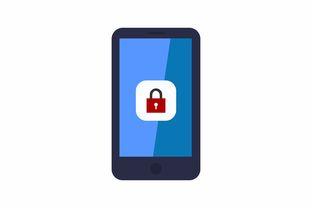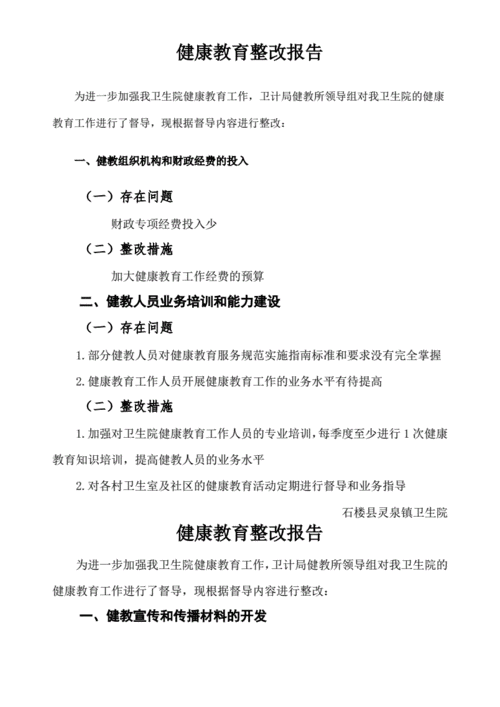在日常生活中,无论是办公还是娱乐,一台性能稳定、功能齐全的电脑都是不可或缺的工具,而作为电脑的重要组成部分之一,驱动程序则是保证硬件设备正常运行的关键,对于使用惠普(HP)产品的用户来说,定期更新驱动程序不仅可以提升系统的稳定性,还能解锁更多功能,让科技生活更加丰富多彩,就让我们一起探索如何在惠普官网下载并安装最新的驱动程序,为您的科技生活添上一抹“美食”的色彩。
一、访问惠普官网
打开您的浏览器,输入“www.hp.com”进入惠普官方网站,惠普官网提供了丰富的资源和服务,包括产品购买、技术支持、驱动下载等,首页的设计简洁明快,各类信息一目了然,让您能够快速找到所需内容。
二、查找驱动下载页面
在惠普官网上方的导航栏中,找到并点击“支持”选项,这将带您进入惠普的支持中心,在这里您可以获取到关于产品使用、故障排除以及驱动下载的详细信息,在支持中心页面的搜索框中输入您的产品型号或序列号,点击搜索,如果您不确定自己的产品型号,可以查看电脑底部标签或开机时屏幕显示的信息。
三、选择合适的驱动

搜索结果会列出与您设备相关的所有可用驱动程序和软件,这些驱动按照类别进行分类,如音频驱动、显卡驱动、网络驱动等,为了确保下载的是最新版本的驱动,建议选择每个类别的最上方的选项,惠普还提供了驱动包,一次性下载多个相关驱动,方便快捷。
四、下载与安装
确定好需要下载的驱动后,点击“下载”按钮,系统会提示您选择保存位置,选择完毕后点击“保存”,下载完成后,双击下载的文件开始安装过程,大多数情况下,安装向导会引导您完成整个安装流程,只需按照提示操作即可,如果有特殊设置需求,可以在安装过程中进行调整。
五、重启电脑
安装完驱动程序后,建议重启电脑以使更改生效,重启后,您可以进入设备管理器检查新安装的驱动是否已被正确识别,如果一切正常,那么恭喜您,您的设备现在运行得更加顺畅了!
六、定期检查更新
技术日新月异,硬件厂商也会不断推出新的驱动程序来优化性能和增加功能,养成定期访问惠普官网检查驱动更新的习惯是非常重要的,通过保持驱动程序的最新状态,不仅能提升电脑的整体表现,还能享受到更安全、更稳定的使用体验。
七、小贴士:使用惠普智能驱动程序检测工具
除了手动下载安装外,惠普还提供了一款名为“HP Support Assistant”的智能工具,它可以自动检测您的设备,并推荐适合的驱动程序更新,安装此工具后,只需点击几下鼠标,就能轻松完成驱动更新,非常适合不擅长手动操作的用户。
就像一道精心烹制的美食能给生活带来美好一样,正确地管理和更新电脑的驱动程序也能极大地提升我们的工作效率和生活质量,通过上述步骤,相信您已经掌握了在惠普官网下载和安装驱动的方法,无论是在工作中还是在生活中,都能享受到更加流畅、高效的数字体验,希望这篇指南对您有所帮助,也期待您能在科技的道路上,发现更多的“美味”。
就是关于如何在惠普官网下载并安装驱动程序的全部内容,如果您有任何疑问或遇到问题,欢迎随时留言交流,让我们一起享受科技带来的便利与乐趣吧!